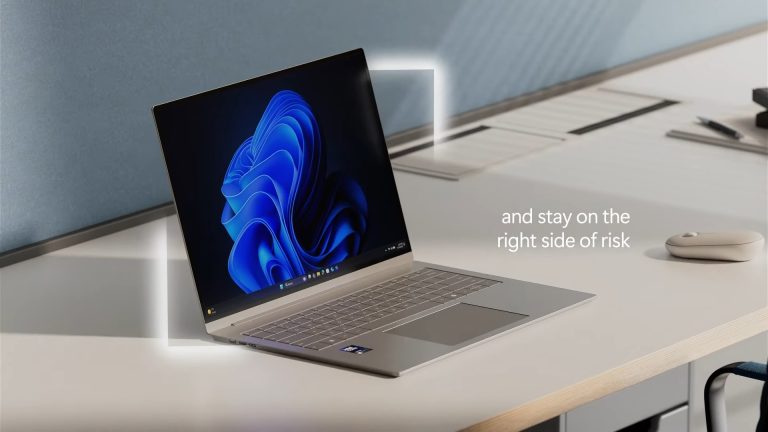HTC M8/M9/DesireにVCF連絡先をインポートする最適な方法
すべての連絡先をあるデバイスから別のデバイスに転送することにより、特に各番号を手動で再度入力する必要がないため、ユーザーにとってはるかに簡単になります。これにより、時間を節約するだけでなく、正確な情報が常に利用可能になり、不必要な間違いがないことが保証されます。したがって、自分自身やあなたが知っている他の誰かのためにHTC One M9などの新しいHTCスマートフォンを購入したばかりの人のために、この問題を解決するために、VCARDファイルを介して多くの方法で連絡先をHTC電話にインポートできます。 VCardファイルは、このタイプのファイルはビジネス仮想カードとして説明できるため、それを必要とするものの代替手段になります。多くの人がVCFファイルとして連絡先をバックアップしているため、Androidスマートフォンから連絡先を失ったら、バックアップされたVCFから直接復元できます。
ほとんどの人は、VCFの連絡先をコンピューターからHTC携帯電話に転送する方法を今ではないのではないかと心配しています。確かに、これはAndroidデータマネージャープログラムを次のように使用する場合に完了することができます AndroidのMobileKinアシスタント または Androidのアシスタント(Macバージョン) コンピューターにデータを保存し、VCARDファイルをHTC One M8/M9/Desireにインポートします。これは効率的なプログラムであり、Android携帯電話からコンピューターにデータを転送するためにデータを使用できます。これにより、VCFファイルをHTCにインポートし、HTC連絡先をVCFにエクスポートすることもできます。 HTCだけでなく、Samsung、LG、Sony、Motorola、Google、ZTEなども、ほぼ全体的なAndroidデバイスと互換性があります。さらに、コンピューターにAndroidデータをバックアップし、コンピューターからファイルをダウンロードし、このプログラムを使用してAndroid電話のコンテンツを復元することもできます。
あなたも知りたいかもしれません:
Samsung Galaxy S7/S6/Edgeに連絡先をインポートします
HTCからコンピューターにテキストメッセージを転送します
Read more: iPhone/iPadの写真アルバムを削除する方法【ヒント&コツ】
データが適切にバックアップされた場合、ユーザーはHTC携帯電話への連絡先のインポートがどのように完了するかを伝える手順に従うことができます。このプロセスは、ポップアップする画面の近くを支払うことによって行われ、プロセス全体を通してそれらを導きます。以下のAndroidのアシスタントをダウンロードして、読んでそれがどのように機能するかを確認できます。
![]()
VCardファイルをHTC電話に転送する直接的な方法
ステップ1。HTC電話を設定します
ダウンロード後にAndroidのアシスタントを起動し、コンピューターにインストールします。起動が終了したら、HTC携帯電話をUSBケーブルまたはQRコードを介してコンピューターに接続します。次に、プログラムはHTC電話を検出し、インターフェイスに表示します。
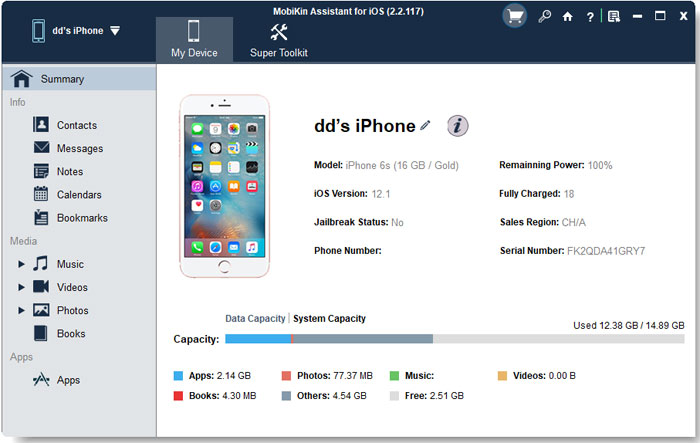
ヒント:携帯電話でUSBデバッグを有効にしていない場合、Androidデータ管理ツールは携帯電話の検出に失敗します。したがって、携帯電話でUSBデバッグを開くには、以下の指示に従う必要があります。
Android 2.3以上の場合、「設定」に移動します
Android 3.0から4.1の場合:「設定」を入力します
Android 4.2以降の場合:「設定」を入力します
ステップ2。VCARDファイルをHTC電話にインポートします
インターフェイスの左側にある「連絡先」カテゴリをクリックします。次に、トップメニューから「インポート」オプションをタップし、コンピューターからターゲットVCFファイルを参照して、「開く」を選択してHTC電話にインポートします。
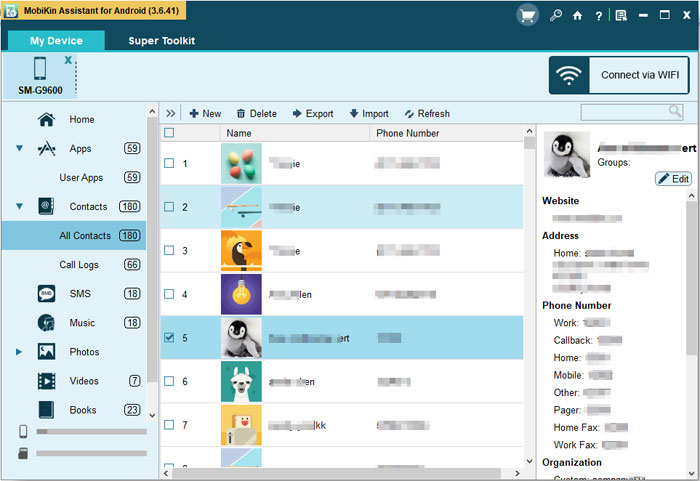
![]()
![]()
関連記事:
HuaweiからMacへの転送 – HuaweiからMacにファイルを転送する5つの方法
クリックしてHuaweiデータをSamsung Galaxyに転送する方法は?
AndroidのSIMカードの連絡先を永久に削除する方法は?
2023年のAndroid電話/タブレットのトップ6 iTunes代替
音楽をコンピューターからAndroidに転送する方法は? (6つの最良の方法)